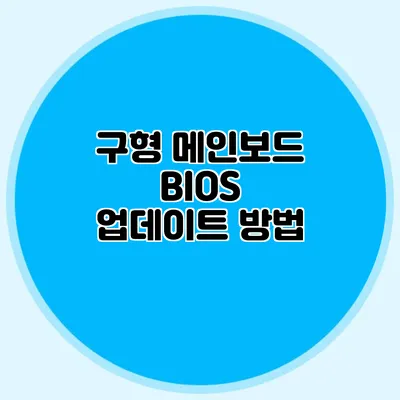구형 메인보드 BIOS 업데이트 방법 완벽 가이드
컴퓨터의 성능과 안정성을 높이기 위해 종종 BIOS 업데이트가 필요해요. BIOS는 하드웨어와 소프트웨어 간의 중재 역할을 하는 중요한 시스템 소프트웨어인데요, 구형 메인보드의 경우 특히 업데이트가 필요할 수 있답니다. 이번 포스트에서는 구형 메인보드 BIOS 업데이트 방법에 대해 자세히 알아보도록 할게요.
✅ NVIDIA 드라이버 업데이트로 인한 오류를 해결하는 방법을 알아보세요.
BIOS란 무엇인가요?
BIOS는 Basic Input/Output System의 약자로, 컴퓨터 부팅 시 가장 먼저 실행되는 소프트웨어에요. 하드웨어와 운영체제 간의 통신을 관리하고, 하드웨어 설정을 제어하는 역할을 하지요. BIOS가 최신 버전이 아닐 경우, 시스템의 성능 저하나 호환성 문제를 초래할 수 있으니 주기적인 업데이트가 필요해요.
BIOS의 주요 기능
- 하드웨어 초기화
- 부팅 과정 관리
- 하드 드라이브 및 주변 기기 인식
- 시스템 설정 저장
✅ 엔비디아 드라이버 업데이트로 성능 혁신을 경험해보세요.
BIOS 업데이트가 필요한 이유
BIOS 업데이트는 여러 가지 이유로 필요할 수 있어요. 주된 이유는 다음과 같답니다.
성능 향상
최신 BIOS는 성능 최적화와 버그 수정이 포함되어 있어요. 구형 메인보드의 경우, CPU 지원이나 메모리 호환성 관련 업데이트가 있을 수 있죠.
보안 개선
구형 시스템은 보안 취약점이 있을 수 있어요. 최신 BIOS 업데이트는 이러한 취약점을 해결하고 새로운 보안 기능을 추가해 주기도 해요.
하드웨어 호환성
신규 하드웨어를 설치할 때 BIOS 업데이트가 필요할 수 있어요. 예를 들어, 최신 그래픽 카드나 SSD와의 호환성 문제를 해결하는 데 도움이 될 수 있답니다.
최신 기능 추가
BIOS 업데이트를 통해 새로운 기능이나 설정을 추가할 수 있어요. 예를 들어, 옵션이나 기능이 추가될 수 있죠.
✅ 니콘 D200의 최신 기능을 업데이트해 보세요!
BIOS 업데이트 방법
BIOS 업데이트는 몇 가지 단계로 나누어져 있어요. 각 단계를 차근차근 살펴보도록 할게요.
1단계: BIOS 버전 확인하기
먼저 현재 BIOS 버전을 확인해야 해요. Windows에서 ‘msinfo32’를 실행하면 시스템 정보와 함께 현재 BIOS 버전을 확인할 수 있어요.
2단계: 제조사 웹사이트 방문하기
제조사 웹사이트에 접속하여 구형 메인보드 모델을 검색한 후, 해당 모델에 맞는 최신 BIOS 파일을 찾아서 다운로드하세요. 예를 들어, ASUS, Gigabyte, MSI 등의 제조사 사이트에서 확인할 수 있어요.
3단계: BIOS 업데이트 파일 준비하기
다운로드한 파일을 USB 메모리에 복사하세요. USB는 FAT32 형식으로 포맷되어 있어야 해요. 이를 통해 BIOS 업데이트가 원활하게 진행될 수 있어요.
4단계: BIOS 설정으로 들어가기
컴퓨터를 부팅할 때 ‘DEL’이나 ‘F2’ 버튼을 눌러 BIOS 설정 화면으로 진입하세요. (메인보드에 따라 다를 수 있어요.)
5단계: BIOS 업데이트 실행하기
BIOS 설정 화면에서 ‘Tool’ 또는 ‘M-Flash’ 메뉴를 선택하고, USB 메모리에 있는 BIOS 파일을 선택해 업데이트를 시작하세요. 업데이트 도중 컴퓨터 전원을 끄지 않도록 주의해 주세요.
6단계: 완료 후 재부팅
BIOS 업데이트가 완료되면 컴퓨터가 자동으로 재부팅할 거예요. 이후 BIOS 설정 화면에서 기본 설정을 로드하거나 필요에 따라 설정을 조정하세요.
| 단계 | 설명 |
|---|---|
| 1단계 | 현재 BIOS 버전 확인 |
| 2단계 | 제조사 웹사이트 방문 및 파일 다운로드 |
| 3단계 | USB 메모리에 BIOS 파일 저장 |
| 4단계 | BIOS 설정으로 진입 |
| 5단계 | BIOS 업데이트 실행 |
| 6단계 | 업데이트 후 재부팅 |
✅ 근로자 안전사고 예방을 위한 필수 지침을 지금 확인해 보세요.
주의사항
BIOS 업데이트는 시스템에 큰 영향을 미칠 수 있으니 주의해야 할 사항들이 있어요.
- 정확한 모델 확인: 잘못된 BIOS 파일을 사용하면 시스템 고장이 발생할 수 있어요.
- 전원 안정성 확인: 업데이트 도중 전원이 꺼지면 시스템이 손상될 수 있답니다.
- 정보 백업: 업데이트 전 중요한 데이터를 백업해 두는 것이 좋아요.
결론
구형 메인보드의 BIOS 업데이트는 성능 향상, 보안 강화, 하드웨어 호환성을 높이기 위해 꼭 필요한 작업이에요. BIOS 업데이트 방법을 잘 이해하고 안전하게 진행한다면, 오래된 컴퓨터도 새로운 생명을 얻을 수 있어요. 그러니 이제부터는 정기적으로 BIOS 업데이트를 점검해 보세요!
BIOS 업데이트는 복잡할 것 같지만, 단계별로 진행하면 보다 쉽게 할 수 있답니다. 여러분의 구형 메인보드도 최신 BIOS로 업그레이드하여 성능 개선을 느껴보세요!
자주 묻는 질문 Q&A
Q1: BIOS란 무엇인가요?
A1: BIOS는 Basic Input/Output System의 약자로, 컴퓨터 부팅 시 가장 먼저 실행되는 소프트웨어로 하드웨어와 운영체제 간의 통신을 관리합니다.
Q2: BIOS 업데이트가 필요한 이유는 무엇인가요?
A2: 주로 성능 향상, 보안 개선, 하드웨어 호환성, 최신 기능 추가 등을 위해 BIOS 업데이트가 필요합니다.
Q3: BIOS 업데이트 방법은 어떻게 되나요?
A3: BIOS 업데이트는 현재 BIOS 버전 확인, 제조사 웹사이트 방문, USB에 파일 저장, BIOS 설정 진입, 업데이트 실행, 완료 후 재부팅의 단계로 진행됩니다.